LGの携帯電話からSamsung Galaxyにデータを転送する必要がある場合はどうしますか? 今日、私たちはスマートフォンで、Eメールの確認からWhatsAppメッセージの送信、研究用製品の購入、贈り物の購入、スケジュール作成、重要な瞬間の記録まで、ほとんどすべてを行っています。 これらの活動は、サムスンギャラクシーS9 / S8 / S7 / S6、LG G5 / G4 / G3など、当社のAndroid携帯にインストールされているアプリの海に依存しています。

ある電話から別の電話に切り替えると、これらのコンテンツも転送する必要があります。 幸い、この作業はあなたが正しいツールを選択すればあなたが思ったほど難しくありません。
このチュートリアルでは、SamsungからLGへ、およびSamsungからLGへの転送ツールを複数紹介します。 ほんの数分を費やすだけで、あなたはそれらについて詳細に学ぶことができます。
- パート1:Googleドライブを使ってSamsungからLGにデータを転送する
- パート2:スマートスイッチを使ってLGからSamsungにデータを転送する
- パート3:サムスンとLGの間での高効率電話転送によるファイル転送
第1部:Google Driveを使ってSamsungからLGにデータを転送する
Googleドライブは、アカウントごとに15GBの空き容量を提供する人気のクラウドサービスです。 重要なファイルをGoogleドライブにバックアップすることを好む人もいます。 また、SamsungからLGへの転送ツールであり、写真、連絡先、音楽、ビデオ、その他の文書をSamsungからLGに移動できます。
ステップ1。 Play ストアから Google ドライブ アプリをダウンロードし、Samsung と LG の両方の携帯電話にインストールします。 Samsung デバイスで開き、Google アカウントにサインインし、[メニュー] ボタンを押し、[新規] を選択して、[アップロード] をクリックしてファイル マネージャーを開きます。
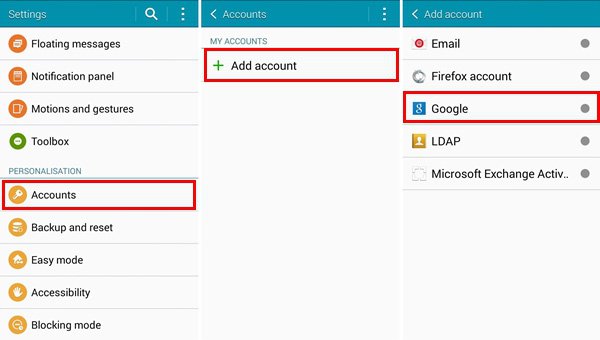
ステップ2。 LGに転送するファイルに移動します。 たとえば、写真は通常「DCIM」フォルダに保存され、曲は「音楽」フォルダに保存されます。 連絡先を転送する場合は、連絡先アプリに移動し、[メニュー]> [インポート/エクスポート]に移動して、[ストレージにエクスポート]を選択します。 次に、[OK]をクリックしてGoogleドライブにアップロードします。
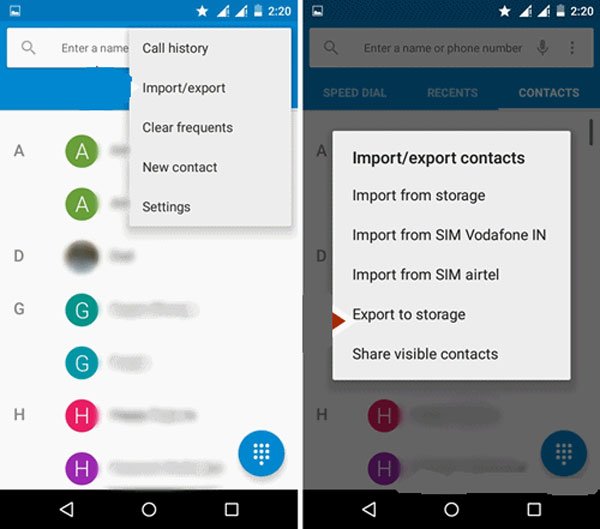
ステップ3。 LG電話に切り替え、Googleドライブアプリを起動して、同じGoogleアカウントにサインインします。 これで、必要なデータをスマートフォンにダウンロードできます。 連絡先をインポートするには、連絡先アプリを開き、[メニュー]> [インポート/エクスポート]> [インポート]に移動し、ダウンロードしたvCardファイルを選択し、[OK]をタップしてSamsungの連絡先をLGに保存します。
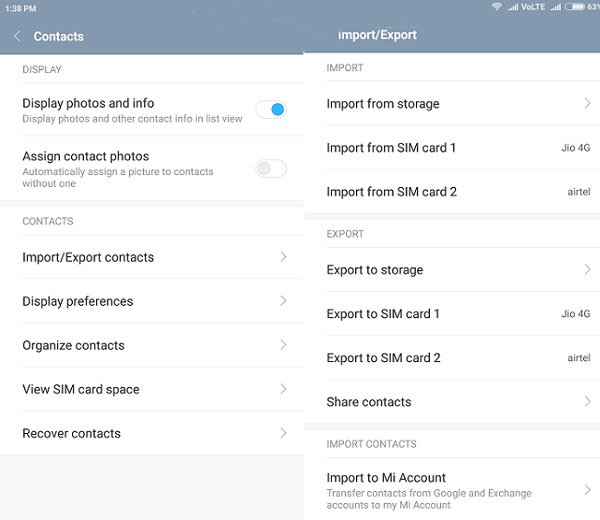
Googleドライブはクラウドサービスなので、プロセス全体を通じてスマートフォンをWi-Fiネットワークに接続してください。
お見逃しなく:どうやって テキストメッセージを新しい電話に転送する
第2部:スマートスイッチを使ってLGからSamsungにデータを転送する
大部分の大手スマートフォンメーカーは彼らの顧客のためにツールキットを開発しました、サムスンもそうです。 Smart SwitchはLGからSamsungへの転送ツールです。 LGからSamsungに切り替えたい場合は、Wi-Fi接続を介してLGからSamsungにデータを移動できます。
ステップ1。 Google PlayでSmart Switch Mobileを検索し、LGとSamsungの両方の電話にインストールします。 携帯電話に古いバージョンがある場合は、新しいバージョンにアップデートします。

ステップ2。 SamsungのアプリトレイからSmartSwitchを開き、利用規約に同意してから、[次へ]をタップして続行します。 ホームインターフェースで「Androidデバイス」を選択し、「スタート」を押して次に進みます。
ステップ3。 LG電話の電源を入れ、手順2を繰り返してSmartSwitchを設定します。 プロンプトが表示されたら、[送信デバイス]を選択してLGをソースデバイスとして設定し、Samsungで[受信デバイス]を選択します。 次に、両方のスマートフォンで「接続」を押してペアリングします。

ステップ4。 次に、データタイプ画面が表示されます。写真、音楽、ビデオ、アプリリスト、メッセージなど、必要な各データカテゴリの横にあるチェックボックスをオンにします。LG電話で[送信]をタップし、Samsungで[受信]をクリックします。 LGからSamsungへのデータ転送を開始します。 プロセス全体は、データの量とWi-Fiネットワークによって異なります。
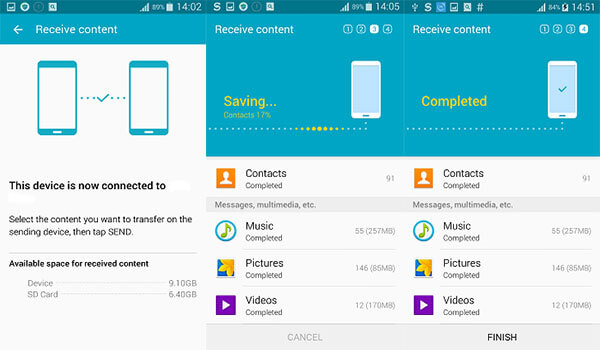
Smart Switchを使用してデータを転送するには、ターゲットデバイスがSamsung製の電話である必要があります。
第3部:SamsungとLGの間で高効率電話転送でファイルを転送する
ご覧のとおり、LGからSamsungへ、およびSamsungからLGへデータを転送するには、さまざまなツールを使用する必要があります。 この部分では、私たちは多目的な転送ツール、Apeaksoftを共有します スマホ転送次のような、より便利な機能を統合しています。
- ワンクリックでLGからSamsungへ、またはSamsungからLGへデータを転送します。
- 中断したり上書きしたりせずに、スマートフォン上の既存のデータを保護します。
- 迅速かつ安全にAndroidの携帯電話間でデータを転送するためにUSBケーブルに頼る。
- フォーマットや品質など、元の状態で送信先のスマートフォンにデータを保存します。
- 写真、連絡先、ビデオ、ボイスメモ、Podcast、その他の文書など、幅広いデータカテゴリをサポートします。
- サムスンギャラクシーS9 / S8 / S7 / S6 / S5 /ノート4 /ノート8 /ノート7 /ノート6およびLG G5 / G6 / G5などと互換性があります。
一言で言えば、それはアプリケーションを転送する最高のAndroid携帯電話の一つです。
ワンクリックでLGとサムスンの携帯電話間でデータを転送する方法
例として、Samsung Galaxy S8とLG G5を使用してワークフローを示します。
ステップ1。 コンピュータに最高の電話転送アプリケーションをインストールする
オペレーティングシステムに基づいて正しいバージョンのPhone Transferをダウンロードし、あなたのコンピュータにインストールしてください。 USBケーブルを使って、Galaxy S8とLG G5の両方をコンピュータに接続します。 アプリケーションを開くと、それはあなたのデバイスを発見するでしょう。

ステップ2。 LGとSamsungの間でデータを転送するための設定
LGからSamsungにデータを転送するには、LG G5が[ソースデバイス]ボックスにあり、GalaxyS8が[ターゲットデバイス]ボックスにあることを確認してください。 そうでない場合は、ホームインターフェイスの上部にある[切り替え]ボタンを押して修正します。
連絡先、写真、メディアなど、宛先デバイスに移動するデータの種類を選択します。 Galaxy S8 上の既存のデータを中断したくない場合は、ターゲット デバイスの下にある「コピーする前にターゲット デバイス上の選択したデータを削除する」のチェックを外します。
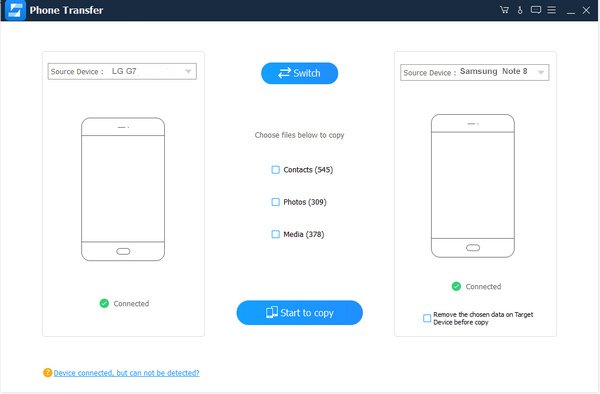
ステップ3。 LGとサムスンの電話間でデータを転送する
最後に、[コピーを開始]ボタンをクリックして、LGからSamsungへ、またはその逆にデータの転送を開始します。 プロセスが完了するのを待ち、スマートフォンをコンピューターから取り外します。
結論
上記のチュートリアルに基づいて、SamsungからLGに、LGからSamsungにデータを転送する方法を理解できます。 まず第一に、Google DriveはSamsungからLGへの転送ツールの1つです。 スマートスイッチはサムスンへの転送アプリケーション専用のLGです。 これら2つのアプリはデータ転送にインターネット接続に依存しています。 あなたが物理的な接続を好む場合は、Apeaksoft電話転送が最良の選択肢です。 私たちのガイドや提案があなたに役立つことを願っています。 データ転送に関してさらに質問がある場合は、以下にメッセージを残してください。




